NoteBurner Deezer Music Converter wurde speziell für Deezer-Musikfans entwickelt. Dieses herausragende Tool ermöglicht das mühelose Herunterladen von Songs, Alben und Playlists von Deezer für die Offline-Wiedergabe und die Konvertierung in gängige Formate wie MP3, AAC, WAV, AIFF, FLAC oder ALAC. Es funktioniert über den Deezer Webplayer und konvertiert Songs mit bis zu 10X Geschwindigkeit, während die Musik in HiFi-Audioqualität erhalten bleibt. Hier finden Sie eine kurze Anleitung zur Registrierung und Verwendung von NoteBurner Deezer Music Converter auf dem PC/Mac.
*Hinweis: Mit der Testversion können Sie nur die erste Minute jedes Audios konvertieren. Kaufen Sie hier und entsperren Sie die Einschränkung.
Wie registriert man NoteBurner Deezer Music Converter?
Installieren und starten Sie NoteBurner Deezer Music Converter auf Ihrem Computer. Klicken Sie unten links auf „Registrieren“, um das Registrierungsfenster zu öffnen. Alternativ klicken Sie oben rechts auf die Menüschaltfläche und wählen Sie „Registrieren“ aus der Dropdown-Liste.
Kopieren Sie Ihre Registrierungsinformationen (E-Mail-Adresse + Lizenz) und fügen Sie sie in das angezeigte Registrierungsfenster ein.
*Hinweis: Beim Eingeben von Registrierungsinformationen bitte achten Sie darauf, die Infos zwischen Groß- und Kleinschreibung zu unterschieden. Fügen Sie am Anfang oder Ende des Wortes kein Leerzeichen ein.
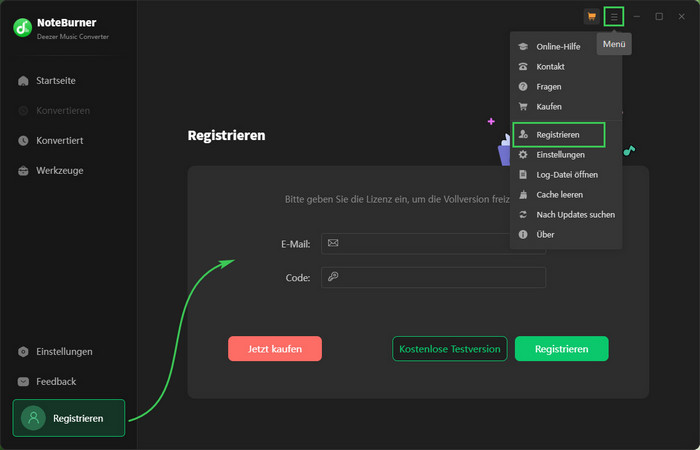
Wenn Sie ein Monats-/Jahresabonnement gekauft haben, werden Sie eine neue E-Mail mit der Lizenz nach der Verlängerung des Abos erhalten. Öffnen Sie das Registrierungsfenster und klicken Sie auf „Konto ändern“. Dann registrieren Sie mit der neuen Lizenz, um die Vollversion wieder freizuschalten.
Wie nutzt man NoteBurner Deezer Music Converter zum Downloaden der Musik?
Schritt 1. NoteBurner Deezer Music Converter starten
Führen Sie NoteBurner Deezzer Msuic Converter auf Ihrem Windows-PC oder Mac aus. Die Hauptschnittstelle des Programms ist wie folgt:
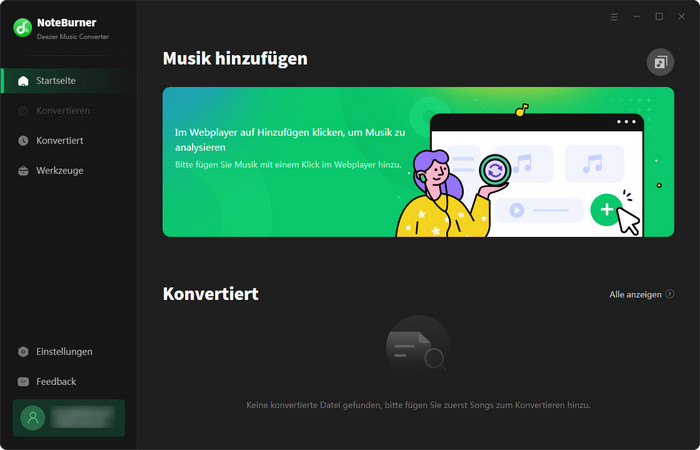
Anschließend öffnet sich automatisch das Deezer Webplayer-Fenster.
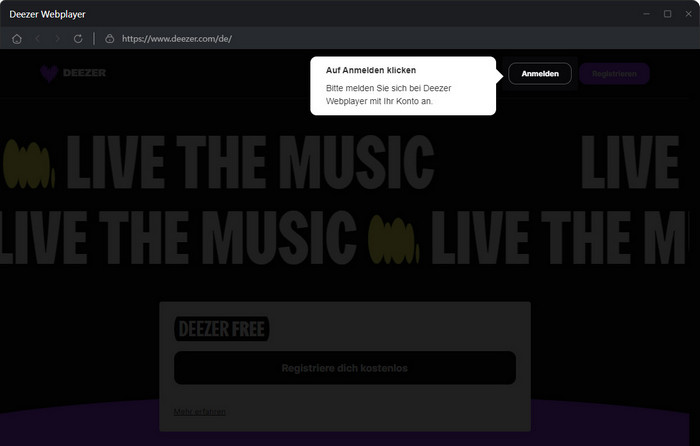
Melden Sie sich auf diesem Bildschirm mit Ihrem Deezer-Konto an.
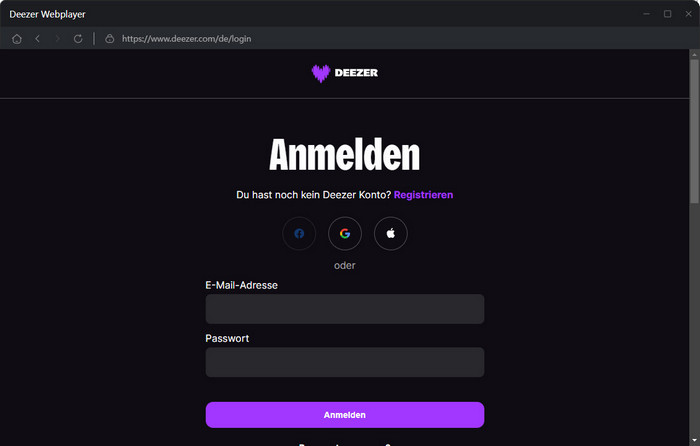
Hinweis: NoteBurner muss mit einem Deezer-Konto funktionieren, außer der Daten von Songs wird es keine andere Informationen von Ihrem Konto erhalten.
Schritt 2. Ausgabeeinstellungen anpassen
Klicken Sie unten links auf die Schaltfläche „Einstellungen“, um den Konvertierungsmodus (Smart-Modus, Web-Download, YouTube-Download), das Ausgabeformat (Auto, MP3, AAC, WAV, FLAC, ALAC, AIFF), die Bitrate (320kbps, 256kbps, 192kbps, 128kbps), die Abtastrate und den Ausgabeordner anzupassen.
Außerdem können Sie zur besseren Organisation Ihrer Musikbibliothek die ausgegebenen Audiodateien in einem organisierten Ordner wie Playlist, Künstler, Album, Künstler/Album, Album/Künstler, Playlist/Künstler, Playlist/Album speichern.
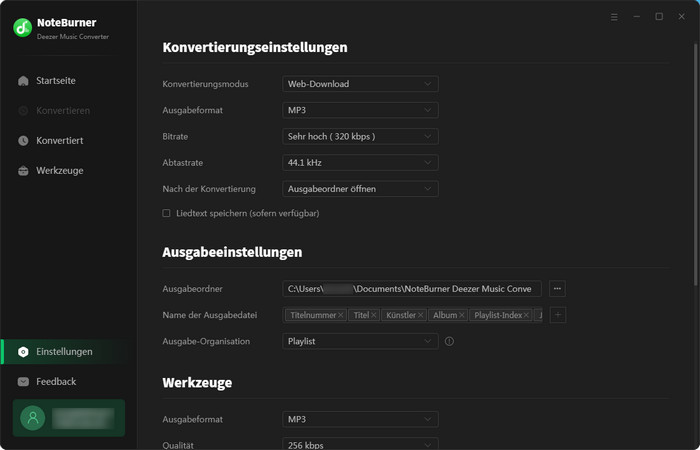
Schritt 3. Deezer-Musik hinzufügen
Kehren Sie nach der Einrichtung zur „Deezer Webplayer“-Seite zurück, suchen Sie nach Ihrer Lieblingsplaylist, Ihrem bevorzugten Album oder Podcast und klicken Sie unten rechts auf „Zum Hinzufügen klicken“.
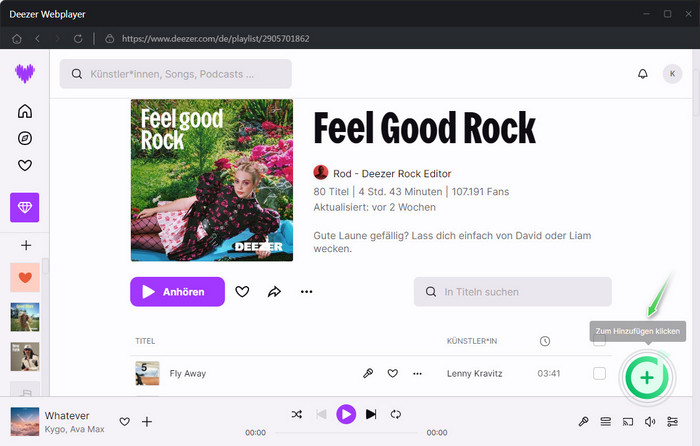
NoteBurner analysiert und listet automatisch alle Deezer-Titel auf. Alle Titel sind standardmäßig ausgewählt. Sie können die Titel, die Sie herunterladen möchten, auch einzeln markieren und auf „Hinzufügen“ klicken.
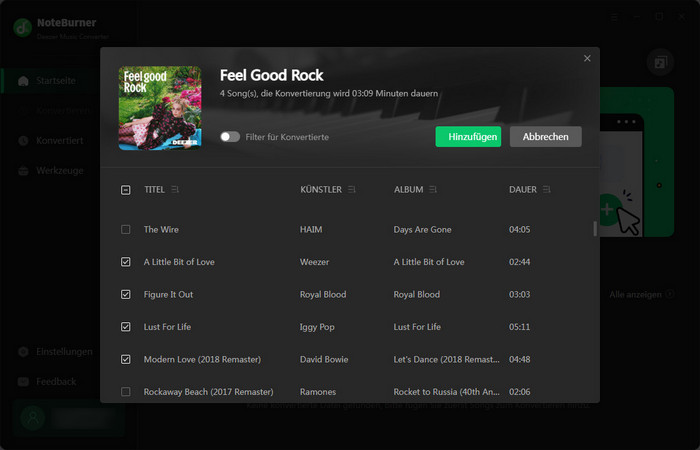
Mit der Schaltfläche „Mehr hinzufügen“ können Benutzer, die Songs in verschiedenen Playlists stapelweise konvertieren möchten, weiterhin Songs hinzufügen.
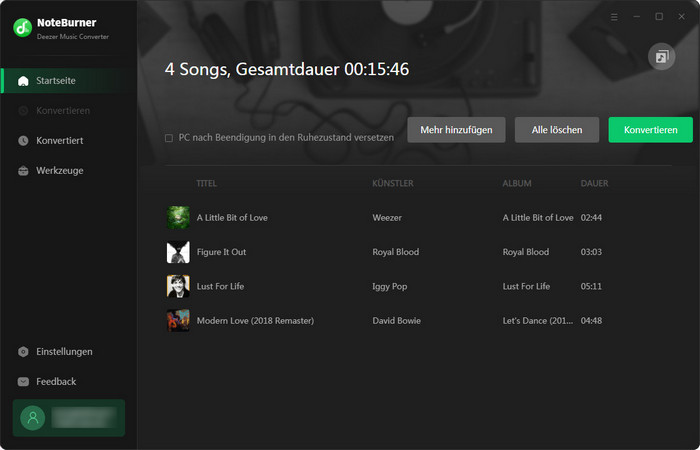
Schritt 4. Die Konvertierung starten
Klicken Sie auf „Konvertieren“ und der Konvertierungsprozess wird sofort gestartet.
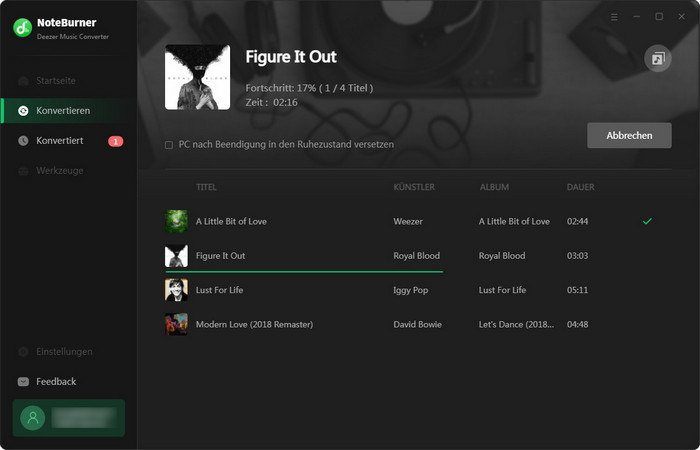
Die konvertierten Songs werden unter „Konvertiert“ angezeigt. Sie können direkt auf den Speicherordner der Ausgabedateien zugreifen, indem Sie auf das „Ordnersymbol“ klicken.
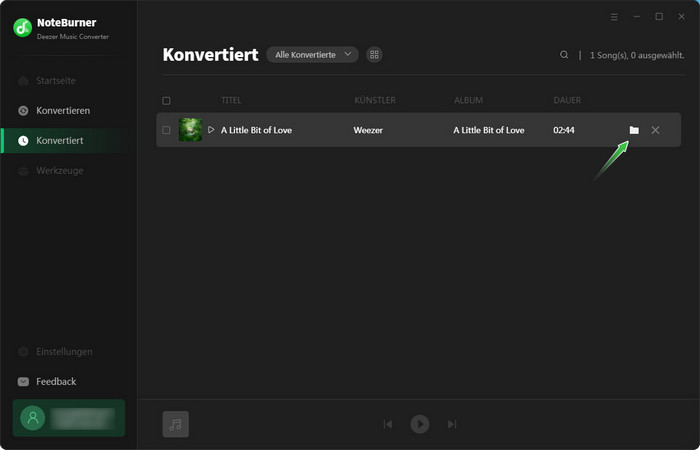
Kostenlose Toolbox von NoteBurner Deezer Music Converter
Unter „Werkzeuge“ bietet NoteBurner Deezer Music Converter drei kostenlose Tools sowie einen kostenpflichtigen AA/AAX-Konverter.
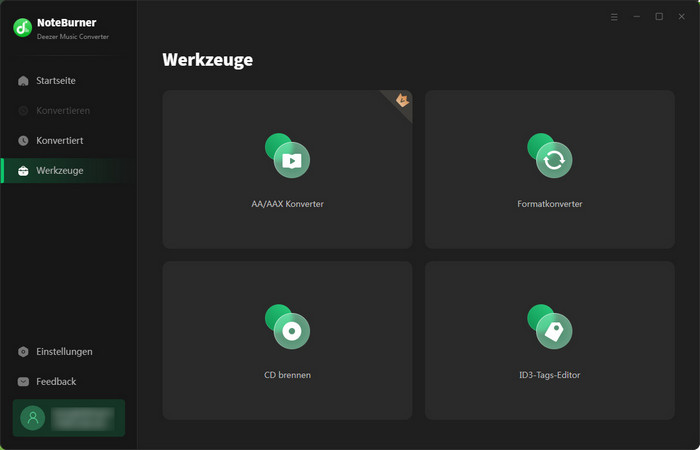
1. Lokale Musikdatei in MP3/M4A/FLAC/WAV/OGG/AIFF konvertieren
NoteBurner unterstützt auch die Konvertierung der lokaler Musikdatei in das MP3/M4A/FLAC/WAV/OGG/AIFF-Format. Gehen Sie einfach zu „Werkzeuge“ > „Formatkonverter“ und fügen Sie die zu konvertierende Musik von Ihrem Computer hinzu.
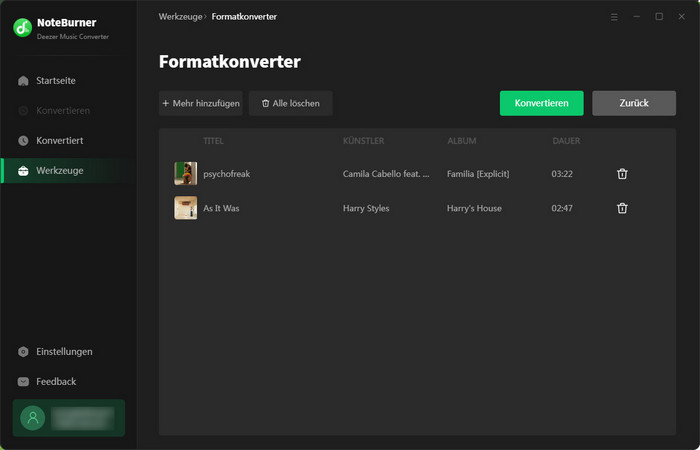
2. ID3-Tags bearbeiten
Gehen Sie zu „Werkzeuge“ > „ID3-Tags-Editor“. Mit diesem Tool können Sie die ID3-Tags der konvertierten/lokalen Songs nach Ihren Wünschen anpassen.
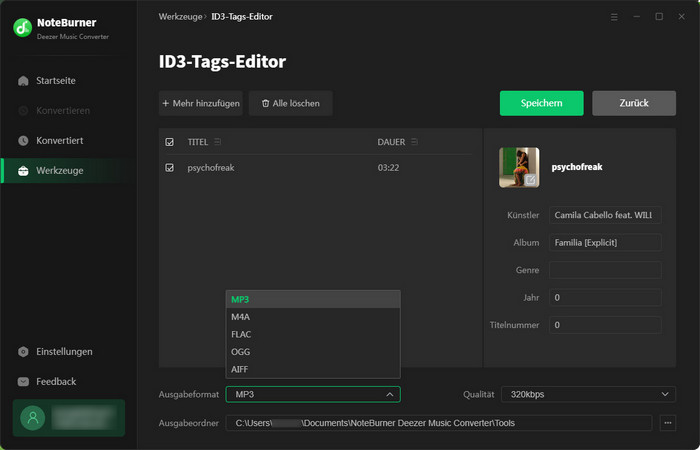
3. Musik auf CD brennen
Diese Funktion ist nur in der Windows-Version verfügbar. Gehen Sie zu „Werkzeuge“ > „CD brennen“. Mit diesem Tool können Sie konvertierte Songs oder Ihre eigenen Musiktitel ganz einfach auf CD brennen.
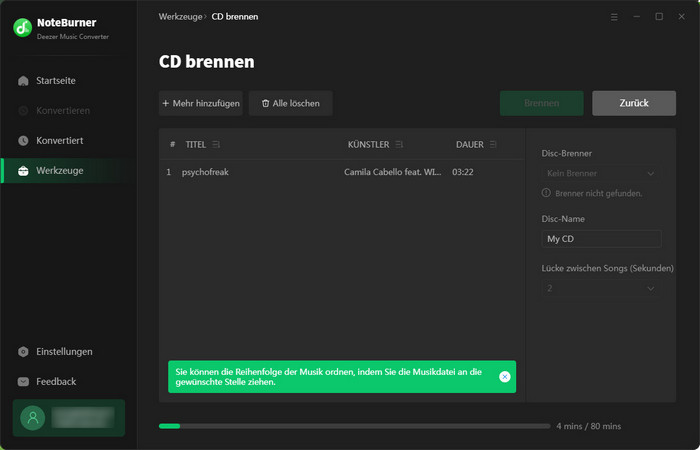
4. AA/AAX Konverter
Dieses Tool ist nur in der kostenpflichtigen Version verfügbar. Gehen Sie zu „Werkzeuge“ > „AA/AAX Konverter“. Mit diesem Tool können Sie Ihre lokal heruntergeladenen AA/AAX-Hörbücher in weit verbreitete Formate wie MP3 konvertieren.
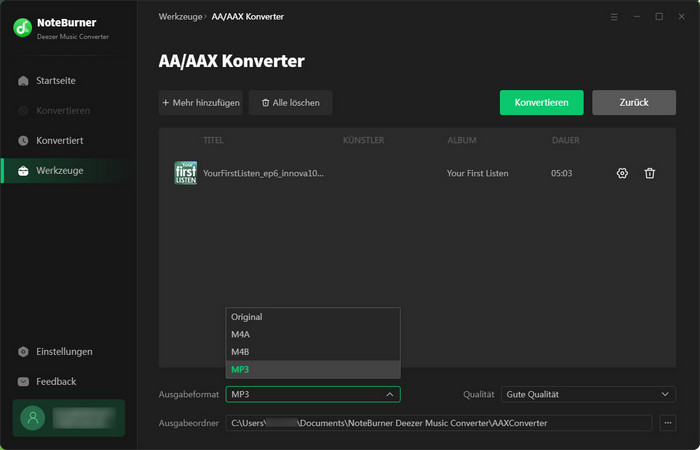
Klicken Sie hier, um Häufig gestellte Fragen zu NoteBurner Deezer Music Converter zu erfahren.
- Spotify Premium kostenlos erhalten
- Die 7 besten Spotify-kompatiblen MP3-Player
- Beste Online Free Spotify Playlist Downloader
- Spotify Verlauf löschen
- Top 14 Spotify Downloader für Windows/Mac/Android/iOS/Online
- Die besten Spotify-kompatiblen DJ-Software
- Spotify Music ohne Premium
- Wo werden Spotify-Downloads gespeichert?
- Spotify Musik auf USB übertragen
- Spotify Musik in MP3
- Kreativ-Tonie bespielen mit Spotify
- Mehr >
- YouTube Music-Downloads auf USB-Stick verschieben
- Songs von YouTube Music offline hören
- YouTube-Musik auf Android herunterladen
- Drei Alternativen von YouTube Music Desktop-App
- YouTube Musik als mp3 speichern - Top 7 besten Möglichkeiten
- Songs von YouTube Music auf SD-Karte speichern
- YouTube Music-Titel auf Mac herunterladen
- Songs von YouTube Music als Android Klingelton einstellen
- YouTube Musik auf CD brennen
- Mehr >
- Songs von Amazon Music Unlimited in MP3 konvertieren
- Amazon Music auf USB übertragen
- Amazon Music über Apple Watch hören
- Amazon Music auf SD-Karte speichern
- Amazon Music-Songs auf PC herunterladen
- Amazon Music auf Mac herunterladen
- Amazon Music HD-Inhalte herunterladen
- Amazon Music-Songs auf den MP3-Player übertragen
- Amazon Music-Songs zur Serato DJ-Software hinzufügen
- Amazon Music als iPhone-Klingelton einstellen
- Amazon Music-Titel auf CD brennen
- Mehr >
- Vergleich: Spotify vs Apple Music
- Apple Music auf USB-Stick
- Apple Musik auf CD brennen
- Apple Music in iMovie importieren
- Apple Music als iPhone Klingelton einstellen
- Apple Musik immer halten
- Bester Apple Musik Converter
- Apple Musik auf SD-Karte
- Apple Music in AAC (.m4a)
- Apple Music in Dropbox importieren
- Apple Music zu DJ-Programm
- Mehr >
Produktempfehlung

Songs/Playlists von YouTube Music Free/Premium mit 10-facher Geschwindigkeit als MP3-, AAC-, WAV-, FLAC-, AIFF-, ALAC-Dateien auf den Computer herunterladen.
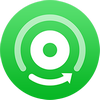
Ein professionelles Aufnahmetool, mit dem Sie Songs von Amazon Prime Music, Amazon Music Unlimited und Amazon Music HD ohne Qualitätsverlust aufnehmen können.
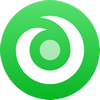
Lieblingslieder von verschiedenen Streaming-Musikdiensten als MP3-, AAC-, WAV-, FLAC-, AIFF-, ALAC-Dateien herunterladen.



